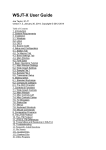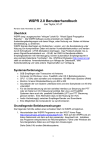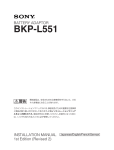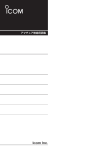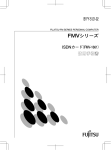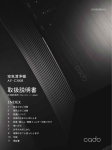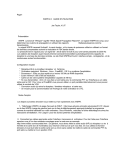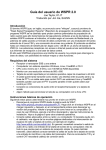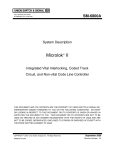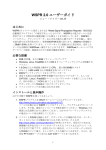Download WSJT-X 1.0 ユーザーガイド日本語版
Transcript
WSJT-X ユーザガイド バージョン1.0 ジョー・テイラー K1JT Copyright © 2013 2013 年 5 月 30 日 日本語訳 JA7UDE (2013 年 7 月 21 日) 1 目次 はじめに..................................................................................................................................3 運用に必要な機材...................................................................................................................3 インストールとセットアップ........................................................................................................4 基本操作.................................................................................................................................6 QSO の手順............................................................................................................................8 主画面上のコントロールと表示.................................................................................................9 ステータスバー......................................................................................................................13 メニュー.................................................................................................................................14 File メニュー......................................................................................................................14 Setup メニュー...................................................................................................................14 View メニュー....................................................................................................................15 Mode メニュー...................................................................................................................15 Decode メニュー................................................................................................................15 Save メニュー....................................................................................................................15 Help メニュー.....................................................................................................................15 キーボードショートカット..........................................................................................................16 スペシャルマウスコマンド.......................................................................................................17 WSJT の中身........................................................................................................................17 謝辞......................................................................................................................................19 付録 A: WSJT-X プログラムのファイル.................................................................................20 付録 B: JT9 プロトコル.........................................................................................................21 付録 C: ソースコード.............................................................................................................21 2 はじめに WSJT-X は、非常に微弱な電波を使って通信を行うアマチュア無線用のプログラムです。プログ ラム名の最初の 4 文字は「Weak Signal communication by K1JT」の略で、次の「-X」は WSJT から派生した実験用プログラムという意味です。 WSJT-X バージョン 1.0 は JT9 と呼ばれる LF、MF、HF 帯通信用の新しいモードを提供します。 JT9 はいままで広く使われてきた JT64 や JT4 のたくさんの特徴を受け継いでいます。これら 3 つのモードは微小信号を使った QSO を行う目的で設計されており、ほぼ同じメッセージ構成とエ ンコーディングを使っています。JT65 は VHF/UHF での EME、そして HF での全世界的な QRP 通信に使われています。JT4 は主にマイクロ波帯で使われています。それに対して、JT9 は HF 帯とそれより低い周波数の通信に最適化されています。JT9 は JT65A に比べ 10%未満のバン ド幅しか占有しないにもかかわらず、感度はおよそ 2dB 良くなっています。数ワットの出力とある 程度のアンテナがあれば、世界中と交信ができます。たった 1kHz のバンド幅に数十の JT9 信号 が共存できます。 すべての WSJT モードは UTC 時間に合わせて交互に送受信を行います。基本 JT9 モード (JT9-1 と呼ばれています)は 1 分ごとに送受信を切り替えます。一番短い QSO で、4 分から 6 分かかります。すなわち、それぞれの局ごとに 1 分間送信を 2~3 回行います。JT9 は 2 分ごと に繰り返す JT9-2 というサブモードを持っており、それは 3dB ほどよい感度を提供しますが、どう して非常に高い感度を必要とするケース以外は JT9-1 をお勧めします1。 将来的には、WSJT-X プログラムと WSJT プログラムを統一する方向で検討しています。WSJTX が徐々に JT65、JT4、FSK441、そしていま WSJT でサポートされている ISCAT を取り込んで 行く予定です。WSJT に関わるプロジェクトはすべてオープンソースで進められています。もし、あ なたがプログラム開発技量を持っているか、あるいは他の方法でプロジェクトに貢献できるので あれば、ぜひとも K1JT と開発チームに、その旨をお知らせください。ソースコードは http://developer.berlios.de/projects/wsjt/ からダウンロードすることができます。また、メイリン グリストは [email protected] です。メイリングリストには https://lists.berlios.de/mailman/listinfo/wsjt-devel から登録することができます。 運用に必要な機材 • • • SSB トランシーバとアンテナ Windows XP 以降の OS が走るパソコン。WSJT-X は Linux、OS-X、そしておそらく FreeBSD や他の Unix 系 OS でも走ります。詳しくは付録 C を参照してください。 動作クロック 1.5GHz かそれ以上の CPU。 100MB の空きメモリ。 1 WSJT-X は、さらに長い時間を使って送受信を繰り返すサブモード JT9-5、JT9-10,JT9-30 を持っています。ス ループットを落とす代わりに、より狭いバンド幅と高い感度で通信することができます。たとえば、一番遅い JT930 ではバンド幅が 0.4Hz になり、信号ノイズ比は通常の 2.5kHz バンド幅と比較して-40dB に達します。これらの サブモードで通信する場合、送信側受信側双方で非常に高い周波数安定度をもった通信機が必要です。また、 MF と LF での通信に有効です。 3 • • • • 1024x768 以上の解像度をもったディスプレイ(大きいほどよい) オーディオ入出力 パソコンから無線機の PTT や CAT を操作するためのインターフェイス。あるいは送受信切 替できる VOX。 パソコンの時刻を正確に合わせられる手段。Windows に最初から組み込まれている時刻合 わせ機能は、あまり良くありません。Meinberg NTP をおすすめします。 http://www.satsignal.eu/ntp/setup.html を参考にしてください。 インストールとセットアップ 1. WSJT-X は WSJT のホームページからダウンロードできます。 http://www.physics.princeton.edu/pulsar/K1JT/ 画面左の WSJT リンクをクリックし、WSJT-X リンクに進んでください。 2. Windows では、ダウンロードしたファイルを実行し、指示に従って進んで下さい。インストー ルするディレクトリは C:\Program Files\WSJTX ではなく、WSJTX 単独、たとえば C:\WSJTX にしてください。デフォルトで、WSJT-X に関係するファイルはすべて指定したディ レクトリとそのサブディレクトリに格納されます。WSJT-X をアンインストールするときは、イン ストールしたディレクトリごと、すべて消してください。 3. WSJT-X を起動し、Setup メニューから Configuration を選択します。次のページのスク リーンショットのように、あなたのコールサインとグリッドロケータを入力し、あなたの環境に合 わせ他のパラメータを設定します。一番簡単なセットアップは、PTT method = VOX、PTT Port = NONE でしょう。もし、すでに他のデジタルモードでパソコンと無線機のセットアップが できている場合は、PTT method = DTR、または PTT method = RTS で、PTT Port に COM1 または使っている COM ポート番号をセットします。 4. たくさんの WSJT-X ユーザが WSJT-X 以外のプログラムで無線機を制御しています。 WSJT-X はすべての無線機制御を実装してはいませんが、無線機のダイヤル周波数を読み 取る機能を具備しています。その機能を使いたいときは Enable CAT にチェックを入れ、ド ロップダウンリストから無線機の種類を選択します。CAT を使う場合は、たいていの場合 PTT method = CAT とすればうまくいきます。無線機によっては、CAT に 2 通りの送信切り 替えコマンドが用意されています。ひとつは、オーディオ入力をマイクから取るケース、そして もうひとつはオーディオ入力を背面のデータ端子から取るケースです。Polling interval を 0 にすると、ダイヤル周波数を定期的に取り込む動作をしなくなります。そうすると WSJT-X は 無線機の周波数を設定することはできますが、その後、無線機のダイヤルを回して周波数を 変更した場合、WSJT-X は周波数がわからなくなります。Polling interval を適切な値(1 から 3 秒間隔)に設定することで、WSJT-X は無線機の周波数を取得することができます。 WSJT-X と他のプログラムから同時に無線機を制御できないかもしれませんので、無線機の 取扱説明書を読みながら実験する必要があります。WSJT-X プログラムを起動する前に、周 辺装置をセットアップし、電源をいれておく。また、WSJT-X プログラムを終了してから周辺装 置の電源を落とす、という順番がいいでしょう。 5. もし、Ham Radio Deluxe を無線機制御に使う場合は、HRD を通して WSJT-X から無線機を 制御することができます。無線機選択のドロップダウンリストの一番最後である「9999 Ham Radio Deluxe」を選びます。 4 6. Test CAT Control and Test PTT ボタンを押して、無線機がうまく制御できるかどうか試し てみてください。その後、OK を押して Configuration ウィンドウを閉じます。 7. WSJT-X はサウンドカードのサンプリング周波数が 48000Hz であることを前提としています。 Windows のサウンドコントロールパネルを開き、入力デバイス、出力デバイスのプロパティを 開き、16 ビット、48000Hz であることを確認してください。WSJT-X に使うサウンドデバイスが Windows のデフォルトサウンドデバイスであるときは、Windows 関連のサウンドをすべて ミュートし、それらが送信されないように留意してください。 8. WSJT-X から無線機へ送るオーディレベルを調節するときは、主画面の Tune ボタンを押し ます。WSJT-X は無線機を送信に切り替え、JT9 信号と同じレベルの単一トーンを発生しま す。無線機のモニタ機能、または別の方法で、信号をモニタします。信号がクリックオンやグ リッチ音を含まず、綺麗な音調であることを確認してください。再び Tune ボタンを押して、受 信に戻します。 5 基本操作 1. 主画面の Stop ボタンをクリックし、すべてのデータ取得を停止します。Mode メニューから JT9-1 を選びます。さらに Decode メニューから Deepest を選びます。広いグラフィックウィ ンドウでは、Cumulative (Current や JT9 Sync ではなく) を選択します。Erase ボタンの 6 すぐ下にある Tab 2 から送信メッセージを選びます。次に、File | Open から WSJT-X をイン ストールしたディレクトリから...\Save\Samples と進み、130418_1742.wav を選びます。する と次ページに示すスクリーンショットのような動きが現れるはずです。 2. ウォーターフォールウィンドウの上にある緑と赤と青のマーカに注目してください。JT9 モード の受信データデコードは受信時間が終了したと同時に二段階で行われます。第一段階では、 緑のマーカで示される受信周波数で行われ、結果が左の Band Activity と右の QSO Frequency の両方に現れます。第二段階では、青のマーカで囲まれた範囲のすべての JT9 信号のデコードを行います。通常 1000~2000Hz の範囲でデコードされますが、fMin と fMax で変更できます。赤マーカは送信周波数です。 3. このサンプルファイルには少なくとも 8 つの JT9 信号が含まれていますが、そのうちひとつだ けデコード可能です。KF4RWA が K1JT との QSO をちょうど終えたときの録音です。緑マー カが彼の周波数 1224Hz に合っているため、彼のメッセージ「K1JT KF4RWA 73」が両方の デコードウィンドウに現れます。Band Activity ウィンドウには、彼のメッセージ以外のメッセー ジが表示されます。CQ は緑でハイライトされます。自分のコールサインが入っているところ は赤でハイライトされます(この例では K1JT が入っているライン)。仮に、Configuration ス クリーンの My Call に K1JT と入力しておくと、以降の動作はこの説明書と全く同一になりま す。 4. 実際の QSO のフィーリングをつかむため、デコードされたテキストや、ウォーターフォール上 をマウスでクリックしてみてください。以下の動作が確認できるはずです。 a) 緑色でハイライトされたラインをダブルクリックすると、CQ を出している局のコールサイ ンとグリッドロケータが DX Call と DX grid にコピーされます。同時に、QSO に必要な最 小限のデータがセットされ、Tx even チェックボックスが、偶数分での送信になるか、奇 数分での送信になるかによって、チェックされたり、クリアされたりします。Rx と Tx 周波 数マーカが CQ を出している局の周波数に移動し、主画面右下にある Gen Msg (generated message)ラジオボタンが選択されます。Setup メニューで、「Doubleclick on call sets Tx Enable」が選択されていると、Enable Tx もアクティブになり、時間 がくると自動的に応答メッセージを送信開始します。 b) 赤色でハイライトされたメッセージ「K1JT N5KDV EM41」をダブルクリックしてみましょう。 動きは a)とほぼ同じですが、Tx 周波数(赤マーカ)は動きません。このようなメッセージ は、大抵の場合、あなたが CQ を出したケースに相当し、その周波数を続けて使うケー スでしょう。デコードした行を、コントロールキーを押しながら、マウスでダブルクリックす ると(あるいは、Setup メニューで Tx freq locked to Rx freq をチェックしていると)、Tx 周波数と Rx 周波数を一緒に動かすことができます。 c) KF4RWA からのメッセージをダブルクリックしてみましょう。彼は 73 を K1JT に送って QSO を終了しようとしています。あたなも 73 を返したいでしょうから、「KF4RWA K1JT 73」が自動的に生成され、次の送信メッセージとして準備されます。あるいは、あなたは、 自由文を入力するか、CQ を用意するかもしれませんね。 d) ウォーターフォール上をクリックするいと、その場所に Rx 周波数(緑マーカ)が移動しま す。コントロールキーを押しながらクリックすると Tx 周波数も一緒に移動します。 e) ウォーターフォール上をダブルクリックすると、その場所に Rx 周波数を移動し、狭帯域 デコードを実行します。デコードしたテキストは右のウィンドウだけに表示されます。 f) ウォーターフォール上をコントロールキーを押しながらダブルクリックすると、その場所に Rx 周波数と Tx 周波数が移動します。さらにその周波数で狭帯域デコードを実行します。 7 デコードしたテキストは右ウィンドウだけに表示されます。 g) Erase をクリックすると右ウィンドウを消去します。Erase をダブルクリックすると左右両 方のウィンドウを消去します。 5. My Call に自分のコールサインを入力することを忘れずに。Monitor ボタンを押すことで、通 常の受信体制に戻ります。無線機を USB モードあるいは USB Data モードにしておくことも 忘れずに。受信機のゲインと Windows のミキサーコントロールを調節して、バックグランドノ イズレベルが左下のレベルメータで 30dB 付近になるようにします。レベルメータ脇のスライ ドバーを使ってレベル調整することも可能ですが、だいたい真ん中付近においておくと最大ダ イナミックレンジが得られます。そうすれば、dB スケールはサウンドカードからの 16 ビットサ ンプル値の最下位ビットに対して較正されることになります。 6. さあ、WSJT-X の JT9 モードで QSO してみましょう。 QSO の手順 長い伝統にそって、交信成立として認められるためには、最低、コールサインの交換、シグナルリ ポート(またはそれに準ずるもの)の交換、及び了解確認を行わなければなりません。WSJT-X はこれを満たすためのメッセージを交換できるように作られています。 推奨 QSO パターンは以下のようになります。 1. CQ K1ABC FN42 2. 3. K1ABC G0XYZ IO91 G0XYZ K1ABC -19 4. 5. 6. K1ABC G0XYZ R-22 G0XYZ K1ABC RRR K1ABC G0XYZ 73 標準メッセージは 2 つのコールサイン(または CQ、QRZ、DE とコールサイン一つ)、送信局の グリッドロケータ、シグナルレポート、または了解「RRR」もしくはサインオフ「73」から構成されま す。メッセージは圧縮され、効率よくエンコードされます。シグナルレポートは標準ノイズバンド幅 2500Hz において、信号ノイズ比を dB 単位で表現します。値は-50dB から+49dB の間になりま す。したがって、上記の例では、K1ABC が G0XYZ に対し、2500Hz バンド幅ノイズパワーに比 べマイナス 19dB であるというレポートを送っていることになります。同様に G0XYZ は K1ABC に -22dB のシグナルレポートを送り返しています。良い耳を持っているオペレータであれば、-15dB あたりから、実際の信号が耳で聞こえます。ウォーターフォールでは、-26dB 程度まで信号を見 ることができ、それを下回ると JT9 でもデコードできなくなってきます。 「TNX JOE 73 GL」や「5W VERT 73 GL」のような自由文は 13 文字まで送ることができます。最 後の 73 メッセージの代わりに、フレンドリーな気の利いたメッセージを送る局も多いようです。し かし、JT9 は長い会話やラグチューに適さないことは明白です。 8 複合コールサイン、例えば PJ4/K1ABC や G0XYZ/P は若干異なった方法で送信されます。以 下に示すフォーマットはすべて OK です。 CQ pfx/callsign grid QRZ pfx/callsign grid DE pfx/callsign grid CQ callsign/sfx grid QRZ callsign/sfx grid DE callsign/sfx grid ここで pfx は 1 から 4 文字のプリフィックス、callsign は標準的なコールサイン、sfx は 1 から 3 文 字のサフィックスです。grid は 4 文字のグリッドロケータになります。シグナルレポートは±nn か R±nn。了解は RRR、サインオフは 73 です。WSJT-X は必要に応じてこれらのメッセージを自動 的に生成します。 QSO を始める前に、上記の練習をすると同時に、以下の点にも注意を払ってください。 • • • • • あなたのコールサインとグリッドロケータが正しく設定されていること PTT と CAT を使う場合は、正常に動作するよう設定されていること パソコンの内部時計が UTC に対して±1 秒以内の誤差でセットされていること 無線機のモードが USB に設定されていること JT9 は高出力を必要としません。QRP 運用がルールです。 主画面上のコントロールと表示 横長グラフィックウィンドウの下に次のコントロールバーがあります。 FFT Bins/Pixel は表示の周波数解像度を示します。この値を 1 にセットすると最大解像度にな ります。普通の画面サイズでは 2 が適当でしょう。 N Avg は、スペクトラム表示を更新する際に、何個の FFT データの平均値を使うか、を設定しま す。通常の JT9 交信では 5 付近が適当です。 Gain と Zero は、振幅表示のスケールとウォーターフォールの参照値を設定します。両方とも 0 付近の値がもっとも適当ですが、好みの数値に調節してみてください。 fMin と fMax は、JT9 デコーダーのパスバンドの周波数下限と上限を設定します。パスバンドは 青色マーカーで表示されます。 Current/Cumulative/JT9 Sync ドロップダウンリストは、グラフィックウィンドウの下部 3 分の 1 9 で何を表示するかを設定します。Current は、もっとも最近の N Avg FFT 計算結果を表示します。 Cumulative は、現在の受信シーケンスにおける全体の平均値を表示します。JT9 Sync は、 JT9 信号が存在するかどうかの一時的な評価値を表示します(詳細は受信節を参照のこと)。 fMin と fMax 以外の制御値は、受信信号の表示が変わるだけで、JT9 信号のデコード条件には 影響を与えません。 デコードした文字を表示するウィンドウのすぐ下に次のボタンがあります。 Log QSO を押すと、終了した QSO に関する情報が入った確認ウィンドウがポップアップします。 情報について、必要ならば修正追加ができます。OK を押すと QSO がログされます。Setup メ ニューにて、「Prompt me to log QSO」にチェックを入れておくと、73 を送ったときに、この確認 ウィンドウが自動的にポップアップします。 Stop は、通常の受信動作を停止して、あらかじめ録音していたファイルを開いて使いたいときに 押します。 Monitor を押すと、受信動作を最スタートします。プログラムがすでに受信動作を行なっていると きは、このボタンは緑色になっています。 Decode を押すと、現在の QSO 周波数(ウォーターフォール上で緑色のマーカ部分)で得られた 受信データに対してもう一度デコードをかけます。 10 Erase をクリックすると、右側の QSO 周波数ウィンドウをクリアします。ダブルクリックすると、テ キストウィンドウもクリアします。 Tune を押すと、無線機を送信状態にし、ウォーターフォール上の赤色マーカで示された周波数 で無変調キャリアを発生します。たとえば、アンテナチューナーの調整などに便利です。もう一度 押すと、受信状態に戻ります。 Enable Tx を押すと、自動送信受信シーケンスモードに設定されます。同時にボタンは赤色にな ります。送信シーケンス時間になると、自動的に送信を開始します。 Halt Tx は、送信を中断し、自動送受信シーケンスモードを解除します。 主画面左下には、日付、時間、周波数、受信オーディオレベル、交信局の情報が表示されます。 左上の Band ドロップダウンセレクタからバンドを選ぶと、Setup|Configuration スクリーンの Default Frequencies に設定ておいた周波数を読み込みます。パソコンの無線機が CAT でつ ながっている場合、CAT データ通信が双方向であれば赤い小さな四角マーカーが、片方向であ ればオレンジ色の小さな四角マーカーが表示されます。もし、Dx Grid が分かれば、大圏におけ る方向と距離が表示されます。プログラムは位置とコールサインをデータベースに記録します。 Add をクリックすると、現在のコールサインと位置をデータベースに記録します。Lookup をクリッ クすると、記録されていたコールサインの位置を読み出します。 主画面中央と右側には QSO 時に使用するコントロールがいろいろあります。画面中央付近には 次のようなコントロールがあります。 11 Tx even をチェックすると、偶数分に送信を行います。チェックをはずすと、奇数分に送信を行い ます。デコードされたテキストをダブルクリックすると、この偶数分、奇数分設定は自動的に行わ れます。あなたの送信周波数は Tx +xxxx Hz のように表示されます。繰り返しになりますが、ダ ブルクリックで QSO を開始すると、送信周波数は自動的に設定されます。JT9 トーンのもっとも 低い周波数は、無線機のダイアル周波数に、このオーディオ周波数を足し算したものになります。 送信周波数を受信周波数に合わせたいときは、Tx=Rx ボタンを押します。逆に受信周波数を送 信周波数に合わせたいときは Rx=Tx ボタンを押します。Report は、シグナルレポートを自動的 に書き込みます。ほとんどのシグナルレポートは-26 から+10dB の間の値となります。0dB を超 えるときは、送信出力を落としましょう。JT9 は微弱信号を使った QSO モードですから。 次に示したウィンドウを使って送信メッセージを構成選択できます。 6 つのフィールドは従来の WSJT プログラムを踏襲したものです。標準的な QSO のために使わ れるメッセージは Generate Std Msgs をクリックするか、デコードされたテキストをダブルクリッ クすることで、生成されます。「Next」の下にあるのラジオボタン(丸いボタン)をクリックし、次に送 るメッセージを選択します。送る Tx メッセージをすぐに変更したいときは、「Now」の下に並ぶ Tx1-Tx6 のボタンをクリックします。一般的に、送信が開始されてしまってから、メッセージを変更 すると、送信が成功しなくなってしまいますが、送信開始から 10 秒以内であれば、うまく変更して 送ることができる可能性が高いでしょう。 12 次の例は、Tx5 メッセージを右クリックしたときの表示です。メッセージは Setup | Configuration | Tx Macro で設定できます。 これら予め設定されたメッセージのなかから左クリックで送信メッセージを選びます。 2 個めのタブをクリックすると次のようなウィンドウが現れます。 左が CQ を出すとき、右が CQ に応答するときのメッセージシーケンスになります。ボタンを押す と、メッセージが Gen Msg に転送されます。もし、すでに送信を始めていた場合は、送信メッセー ジがすぐに置き換わります(送信中のメッセージは、いつも、主画面の左下のステータスバーに表 示されます)。Fee Msg には 13 文字までの好きなメッセージ(フリーメッセージ)を登録できます。 右クリックするとあらかじめ定義した送信マクロのリストがポップアップ表示されます。 ステータスバー 主画面の最下端に配置されているステータスバーには、現在の動作状況が表示されます。 13 左から右に向かって、送信・受信・チューン状態、受信ノイズレベル、QSO 周波数、WSJT モード、 一番最近の送信メッセージが表示されます。送信中は、メッセージが黄色でハイライトされます。 フリーメッセージの場合はピンクにハイライトされます。 メニュー プログラムメニューから、いろいろなオプションや動作を定義することができます。いろいろ設定を かえて、プログラムがどう動作するか試してみてください。どういう動作を設定しているかはほとん ど自明だと思います。 File メニュー Setup メニュー 14 View メニュー Mode メニュー Decode メニュー Save メニュー Help メニュー 15 キーボードショートカット F1 オンラインユーザガイドの表示 Ctrl+F1 WSJT-X について、を表示 F2 Setup | Configuration ウィンドウ開く F3 キーボードショートカットを表示 F4 Dx Call と Dx Grid の内容をクリア Alt+F4 プログラム終了 F5 スペシャルマウスコマンドの表示 F6 フォルダの次のファイルを開く Shift+F6 フォルダ中の残りすべてのファイルをデコード F11 受信周波数を 1Hz 下げる Ctrl+F11 受信周波数と送信周波数を 1Hz 下げる F12 受信周波数を 1Hz 上げる Ctrl+F12 受信周波数と送信周波数を 1Hz 上げる Alt+1-6 次の送信をこの値にセットする Alt+D 受信周波数部分をもう一度デコードする Shift+D フルデコード(両画面) Alt+E 消去 Ctrl+F フリーテキストメッセージを編集 Alt+G 標準メッセージの生成 Alt+H 送信中断 Ctrl+L データベースからコールサインを検索、標準メッセージの生成 Alt+M モニター Alt+N 送信可能にする Alt+Q QSO をログイン Alt+S モニタ停止 Alt+T チューン Alt+V 最後の*.Wav ファイルをセーブ 16 スペシャルマウスコマンド マウスでクリックする場所 動作 ウォーターフォール 受信周波数をその場所に設定。 ダブルクリックで、受信周波数を設定し、その場所でデコード。 Ctrl+クリックで、送受信周波数をその場所に設定。 Ctrl+ダブルクリックで、送受信周波数をその場所に設定し、デ コード。 デコードされた文字列 ダブルクリックで、2 番めのコールサインを Dx Call に設定し、Dx Grid も書き込み、送受信周波数をその文字列がデコードされた 周波数へ移動し、標準メッセージを生成する。もし最初のコール サインがあなた自身のものであれば、Ctrl キーを押しながらダ ブルクリックしたときだけ、送信周波数が変化。 Erase ボタン クリックすると QSO ウィンドウを消去。 ダブルクリックすると QSO ウィンドウとバンドアクティビティウィン ドウを消去。 Tx5 エントリ 右クリックでマクロメッセージを選択。 WSJT の中身 2001 年にプロジェクトを開始して以来、WSJT の重要な目標は、実践的な知識を得ることです。 すなわち、21 世紀の通信理論とそのアプリケーションをアマチュア無線の世界に持ち込むことで す。私自身もこのプロジェクトを進めながら、たくさんの知識を得ることができました。プログラミン グや様々な技術で貢献した人たちは皆がそう感じているはずです。ユーザも、同じように、いろい ろな知識を得ることができたのではないかと思います。この節では、WSJT-X と JT9 プロトコルに 関する技術的な情報を説明します。 送信: 送信開始直前、WSJT-X は送信メッセージをエンコードし、送信するトーン列を計算しま す。付録 B で示すように、JT9 送信シーケンスは 85 のトーン(シンボル)から構成されます。それ ぞれのトーンは予め決められた 9 種類の周波数をとります。それぞれのトーン周波数は、トーン 長の逆数だけ離れています。そのため最も速い JT9 サブモードである JT9-1 であっても、その周 波数差は 1.736Hz であり、この違いは人間の耳ではほとんど聞き取れません。したがって、JT9 の信号は、ほぼ無変調キャリアに聞こえます。 送信シンボルのうち、1, 2, 5, 10, 16, 23, 33, 35, 51, 52, 55, 60, 66, 73, 83, 85 番目にあたる 16 個のシンボルはいつも最も低い周波数(トーン 0)に設定されます。このトーン 0 周波数、およ び擬似乱数間隔をもったシンボルは、送信側と受信側の時間と周波数を同期させるために使わ れます。残りの 69 シンボルはトーン 1 からトーン 8 の周波数をとり、207 ビット情報(1 トーン当り 3 ビット)を伝送します。WSJT-X は、16 ビット、48000Hz サンプリングレート、かつシンボル間の 位相連続性を保ったオーディオ信号をリアルタイムで計算、生成し、サウンドカードへ送り込みま 17 す(あるいは同等の USB インターフェイス)。 受信: 受信側では、サウンドデバイスから 12000Hz サンプリングレートの 16 ビットオーディオ信 号を取り出します。その後、入力信号はフィルタを通り、さらに 1500Hz サンプリングの複素数 データに変換されます。シンボル長の半分の間隔でオーバーラップされた周波数スペクトルが計 算され、Current、Cumulative、JT9 Sync として、ウォーターフォールの下に表示されます。 Cumulative で見ると、JT9-1 信号は約 16Hz 幅の矩形波になります。JT9 の周波数は便宜上、 左端の同期トーンに定義されます。 デコード: JT9-1 では、1 回の送信時間は 1 分ですが、その 50 秒付近でデコードを開始します。 ユーザが使いやすいように、2 回デコードを行います。1 回目は、QSO 周波数近くの狭帯域で、2 回目は fmin と fmax の間の広い帯域で行います。プログラムソースコードを勉強したい、そして、 改良したいと思っているユーザのために、その手順を以下に関数名で示します。 sync9: 指定された周波数レンジで JT9 信号と思われる候補を探し出す その後、それぞれ、見つかった候補のデータに対し、次の処理を行います。 downsam9: フィルタをかけ、1 シンボルあたり 16 複素数値にダウンサンプリング peakdt9: 同期シンボルを使い、JT9 シンボル列を時間軸で整列される afc9: 周波数オフセットを測定する twkfreq: 周波数オフセットを除去 symspec2: 69 個の情報を伝送するシンボルの 8 ビンスペクトラムを計算し、時間と周波数 で整列したデータから 206 個のソフトシンボルを生成 Interleave9: 送信機で入れられたインターリーブを除去 decode9: Fano アルゴリズムを用いて、72 ビットのユーザメッセージを計算 unpackmsg: 72 ビットの圧縮データから、可読な文字列を生成 もし、あまりコンディションがよくないときは、デコード時間が指数的に増加してしまいます。最初 のステップで JT9 信号の候補が多数見つかったとき、そしてそれらの多くが、計算しても結局うま くデコードできなかった場合、全体として非常に長い時間かかってしまいます。そのため、 decode9 では計算時間に上限を持っており、タイムアウトしたときは失敗とレポートするように なっています。Decode | Fast / Normal /Deepest オプションで、3 通りのタイムアウト時間が選 べるようになっています。 18 謝辞 ここではとても書ききれないくらい多くの WSJT ユーザーから寄せられた意見や感想が WSJT プ ログラムの開発の助けとなりました。2005 年から始まったすべてのプロジェクト (WSJT、MAP65、WSPR、WSJT-X)は GPL ライセンスのオープンソースです。WSJT-X につい ては、特に、AE4JY、PY2SDR、VK4BDJ、AC6SL、G4KLA、AF5X の貢献に感謝します。 19 付録 A: WSJT-X プログラムのファイル WSJT-X をインストールすると以下のファイルが生成されます。 afmhot.dat blue.dat CALL3.TXT hamlib-alinco.dll hamlib-amsat.dll hamlib-flexradio.dll hamlib-icom.dll hamlib-jrc.dll hamlib-kachina.dll hamlib-kenwood.dll hamlib-kit.dll hamlib-tapr.dll hamlib-tentec.dll hamlib-winradio.dll hamlib-yaesu.dll HRDInterface001.dll jt9.exe jt9code.exe libfftw3f-3.dll libgcc_s_dw2-1.dll libhamlib-2.dll libstdc++-6.dll libusb0.dll mingwm10.dll mouse_commands.txt palir-02.dll PSKReporter.dll QtCore4.dll QtGui4.dll QtNetwork4.dll QtSvg4.dll qwt.dll Qwt library save shortcuts.txt unins000.dat unins000.exe wsjt.ico wsjtx.exe Data for AFMHot palette Data for Blue palette Callsign database Hamlib libraries ... Ham Radio Deluxe interface library Executable for JT9 decoder Test program to illustrate JT9 encoding Optimized FFT library gcc runtime standard C function library USB interface functions MinGW library Special mouse commands Linrad functions Library for PSK reporter Qt libraries ... Directory for saved *.wav files Keyboard shortcuts Executable for uninstalling WSJT-X WSJT icon Executable for WSJT-X WSJT-X を使っていると次のファイルが同フォルダに生成されます。 ALL.TXT decoded.txt timer.out wsjtx.ini Log of all received and transmitted messages Decoded text from the most recent Rx interval Diagnostic information for decoder optimization Saved configuration parameters 20 wsjtx_log.adi wsjtx_status.txt ADIF log Information sent to companion program JT-Alert 付録 B: JT9 プロトコル JT9 は HF 帯 MF 帯及び LF 帯での QSO のために設計されています。JT9 は JT65 と同じ 72 ビッ トからなるメッセージフォーマットを使っています。エラー訂正符号(ECC)は、拘束長 K=32、レート r=1/2、ゼロテイルビッティング、(72+31)×2=206 ビットにエンコードされたメッセージを使ってい ます。変調は 9 値 FSK、そのうち 8 トーンをデータに、1 トーンを同期に使っています。同期には 16 シンボルを使っているので、合計 206/3+16=85(繰り上げ)チャネルシンボルが必要です。シン ボル時間長は、TRperiod が送受信シーケンスを秒で表した値とすると、およそ(TRperiod-8)/85 になります。正確なシンボル長は、シンボル毎のサンプル数(12000 サンプル毎秒)である nsps が 7 より大きな素因数を持たない数とします。これは効率良い FFT を行うためです。9 値 FSK の トーン間周波数は df = 1/tsym = 1200/nsps であり、キーイングレートと同値となります。全バンド 幅は 9×df です。信号は位相と振幅が連続するように、キークリックが無いように生成されます。 5 つの JT9 サブモードのパラメータを次の表にまとめます。AWGN チャネルのシミュレーションに よるおよその SN 比も示します。JT9-に続く数字は送受信切替の時間を示します。註:JT9-1 以 外のサブモードは、特定の WSJT-X バージョンに実装されていないことがあります。 サブモード nsps シンボル長 (秒) トーン間隔 (Hz) 信号帯域 (Hz) S/N スレッショルド* (dB) QSO 時間 (分) JT9-1 6912 0.58 1.736 15.6 -27 6 JT9-2 15360 1.28 0.781 7.0 -30 12 JT9-5 40960 3.41 0.293 2.6 -34 30 JT9-10 82944 6.91 0.145 1.3 -37 60 JT9-30 252000 21.00 0.048 0.4 -42 180 *ノイズ電力はバンド幅 2500Hz で測定 付録 C: ソースコードについて WSJT-X は GNU General Public License のオープンソースプログラムです。レポジトリは、 http://developer.berlios.de/projects/wsjt/ です。ソースコードをコンパイルするには、 Subversion、QtSDK、qwt、g++、g95 か gfortran、portaudio、fftw3、hamlib が必要です。 Windows では MinGW パッケージをインストールすることをお勧めします。 ソースコードは次のコマンドですべてダウンロードできます。 svn co svn://svn.berlios.de/wsjt/branches/wsjtx 21
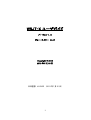
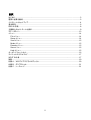


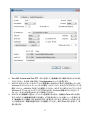
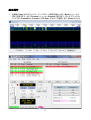



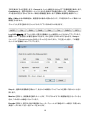



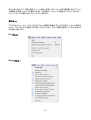
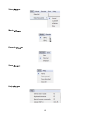




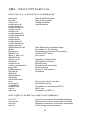

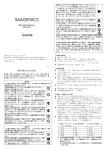
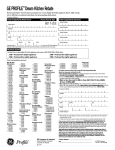


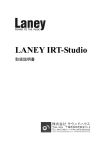



![RM1 & RM2ガイド - akmedia.[bleep]digidesign.](http://vs1.manualzilla.com/store/data/006665762_2-9ae586e8de2fcbadbfe0360c1c124507-150x150.png)